|
<< Click to Display Table of Contents >> 连接与登录 |
  
|
|
<< Click to Display Table of Contents >> 连接与登录 |
  
|
❖普通连接
点击 YonghongBI 的 APP 图标,进入服务器界面。
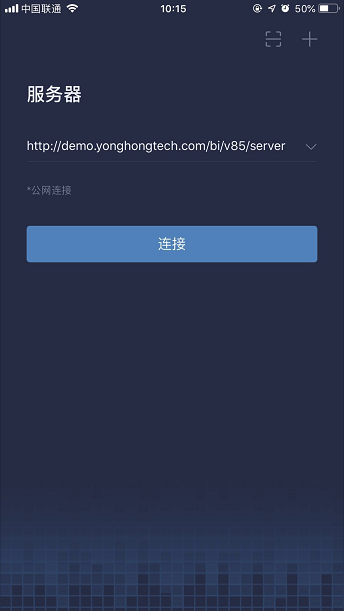
【服务器】默认服务器为:http://demo.yonghongtech.com/bi/v85/server,可以点击右上角“+”进入到添加服务器页面手动添加服务器地址:http:// hostname:port/bi/server, 这里的hostname是你的机器名, port是默认端口号,如果在安装产品时修改了默认的端口号,请采用正确的端口号。支持记录历史连接成功的服务器地址,用户可通过下拉列表选择成功连接过的地址,避免每次都要重新输入一遍。
【注释】注释内容根据输入的服务器地址的ip或者域名来判断是公网还是局域网的。
扫描二维码登录
在服务器连接页面点击右上角“扫描”图标进入到扫描添加服务器页面,扫描服务器二维码即可直接连接
也可扫描添加服务器页面点击相册,使用保存在手机内的服务器二维码进行登录
➢说明:服务器二维码在yonghongBI左侧导航栏左下角处点击生成
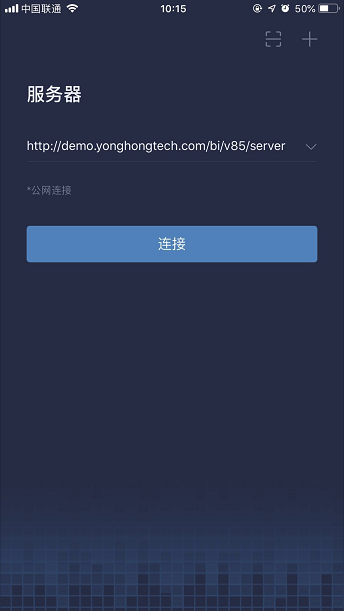
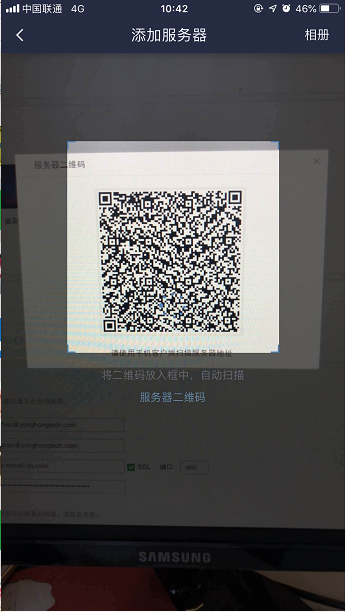
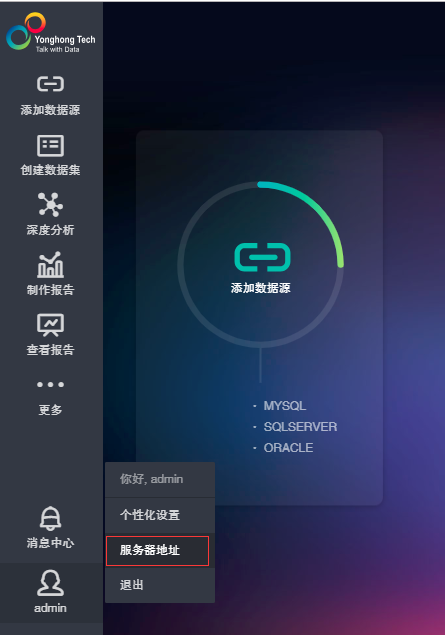
➢例如:地址为:http://demo.yonghongtech.com/bi/v85/server,注释为:公网连接;
地址为 http://192.168.3.179:8080/bi/server, 注释为:局域网连接,请与服务器保持在同一局域网内。
【连接】点击连接,连接服务器。
❖登录
用户名登录
当 PC 端设置权限为 “ 文件权限管理系统 ”,点击服务器界面的连接,即可进入登录界面。当 PC 端设置权限为 “ 无文件权限管理系统 ”,则无需登录,直接进入报表首页界面。
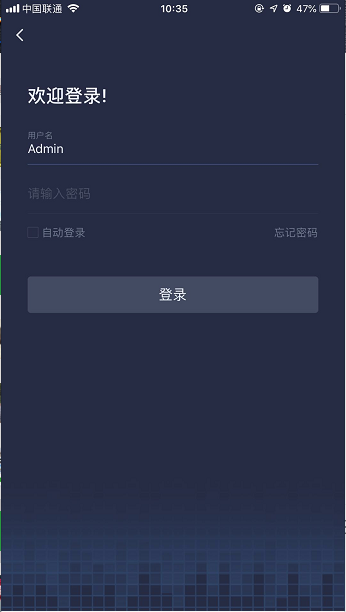
手机号快捷登录
在用户名/密码登录界面,点击“手机号快捷登录”可进入手机号快捷登录界面。用户输入手机号和验证码,可进行登录操作。
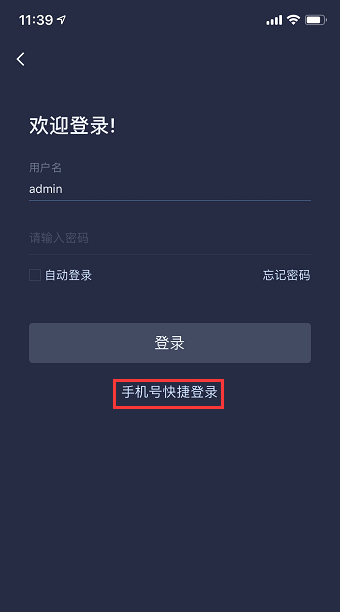
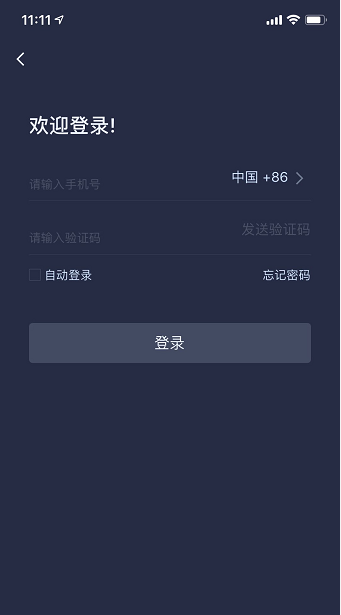
➢注意:
1、使用“手机号快捷登录”功能前,请确保License已支持短信功能。
2、发送短信验证码需要配置短信对接平台信息,即:在bi.properties中增加短信平台的配置,包括平台账户名,密码;
例如:创蓝的短信平台配置如下:用户名:sms.def.sender.account=N0140250 密码:sms.def.sender.pw=uAkRtiTLBK5f79
如果是对接非创蓝的短信平台,需要记录自定义类名。
手势密码登录
首次只能使用用户名登录,在登录之后,可以在“设置-安全管理”处设置手势密码,设置完成后,下一次登录即可使用手势密码快速登录。
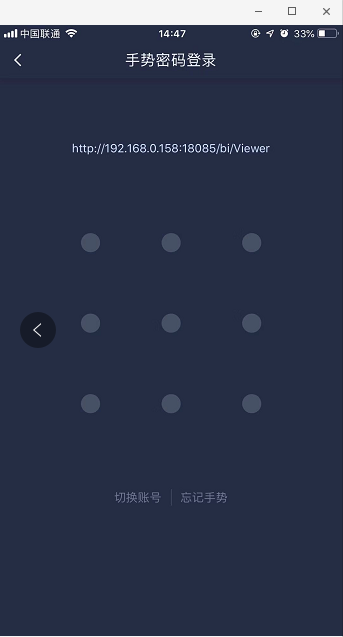
➢说明:手势密码登录条件,在使用用户名密码登录或者手机号快捷登录时勾选了自动登录,已完成手势密码的设置
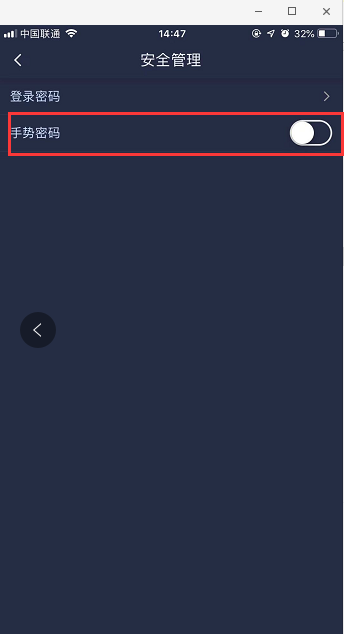
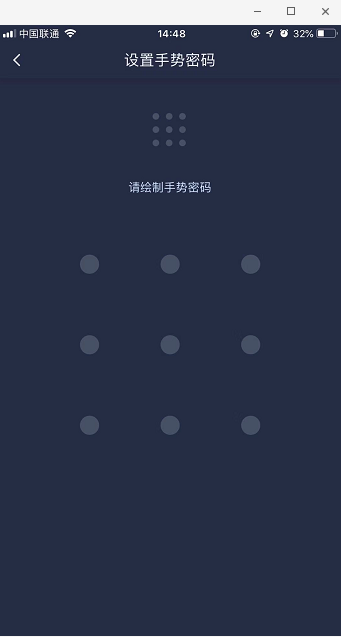
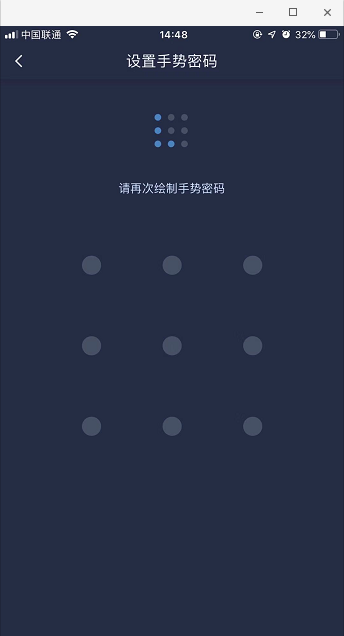
【返回】返回到服务器界面。
【忘记密码】重置密码功能,详见“移动App-设置-修改密码”。
【用户名 & 密码】输入系统中的用户名和相应的密码进行登录。
【自动登录】勾选自动登录后,退出服务器再次登录就直接登录进去,无需输入用户名和密码。
【登录】点击登录后,直接进入报表首页界面。